这篇教程主要内容是讲解我在6.1中对中世纪铠甲的着色方法,所以除此之外的内容将简略带过。
骑士的草稿是用铅笔在纸上完成的。打开photoshop进行扫描,一般原稿都是以分辨率【300dpi】扫描的。


按下组合键【ctrl】+【l】唤出【色阶】面板,调整黑白灰的滑标清稿,确认大部分污迹都被曝光掉之后存挡。
在painter6.1中打开稿子,由于对人物造型的不满意以及一些新发现的结构问题,我决定修改草稿。选择【pencils】画笔中的【2b pencil】变量工具,在【basic paper】纸张纹理下,选择浅灰色来修改草稿。


最终草稿与原稿相差颇大。


完成了草稿的修饰后,就要进入正式的着色过程了。为了塑造一个正义的骑士形象,我决定使用较为明亮的色彩。选择【water color】画笔中的【simple water】变量工具,将【opacity】设为100%,【water】中的【diffusion】设为0,【wet fringe】为0%。选取饱和度很低的橙黄色大胆地给人物铺上一层淡淡的底色,并且大致确认了光照的方向。
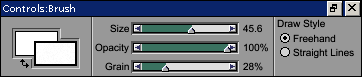

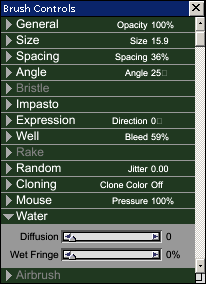

将图像令存为一个【rif】格式文件,这是唯一能保留住6.1水彩隐藏图层的格式。由于此格式不是很稳定,建议之后存挡时多存几个备份,否则一旦出现存储过程意外就会损坏rif档。
继续用【simple water】选取合适的颜色分出人物不同的色彩块面,你可以将这些块面的色彩考虑为物体的固有色。此次铠甲的着色将偏向于写实,因此为了表现钢铁的质感我没有选择过于鲜艳的颜色。在大片的灰色中加入暗色能拉开画面的层次感,金色的头发和花纹可以增添几分华丽。


我着色时习惯于从头到脚的顺序。缩小【simple water】的画笔直径,对人物头部进行大致地刻画。暗部的色彩用色,除了在素描关系上加了黑色以外,在色相上选择的是相对固有色较为冷的颜色。因为男性脸部轮廓分明的特性,所以可以适当地保留一些笔触感。
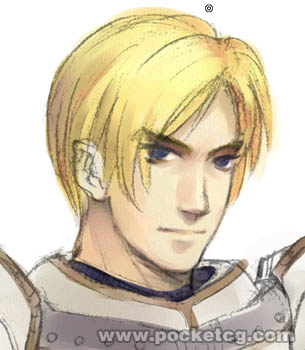


开始刻画胸部的铠甲。我选择了【pavement】这个纸张纹理,因为我认为这能很好地制造出带点斑斑锈迹的钢铁肌理。加强明暗面的对比度才能体现金属的质感,这是金属区别于其它质地的地方。在暗部再加上一些冷色系的反光色,效果会更好。现在人物胸部的铠甲已经有金属的感觉了。
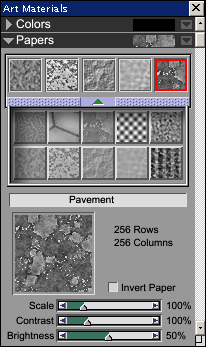



接下去画完剩下的铠甲,基本上都是一样的原理,靠的主要就是耐心了,从过程中挖掘乐趣是你动力的源泉。不过要注意的是,不要因为局部的刻画而忘了整体,要有体积感这个概念,不要画成一个平面上的浮雕。过程中,如果有影响画面效果的铅笔线条可以擦去,适当地保留一些铅笔线条可以保留一些手绘感。






下面要进行细节的刻画,在此之前要执行【dry】命令,然后就可以用画笔对图像进行加工了。可以选择【airbrushes】画笔中的【digital airbrush】变量工具来刻画细节。人物的整个头部和锁子甲是细节刻画的重点。
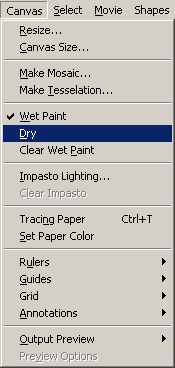




到此为止,这幅人物作品基本上完成了。为了让效果更明显,我在photoshop中做了个【锐化】的滤镜。当然6.1也有相应的滤镜,但是因为panter6.1储存的【psd】文件占用空间较大,所以我一般都要去photoshop里做最后的储存。

新闻热点
疑难解答